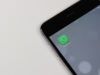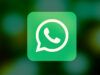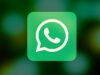Come si mette WhatsApp nero su iPhone
Guardando sull'iPhone di un amico, ti sei accorto che, diversamente da te, lui utilizza WhatsApp con il tema scuro. Incuriosito dalla cosa, ti sei quindi precipitato sul Web alla ricerca di maggiori informazioni al riguardo e sei finito qui, su questo mio tutorial.
Come dici? Le cose stanno esattamente in questo modo e vorresti sapere se posso spiegarti come abilitare a tua volta l'interfaccia scura per WhatsApp sul tuo “melafonino”? Ma certo che sì, ci mancherebbe altro. Se mi dedichi qualche minuto del tuo prezioso tempo, posso infatti illustrarti, in maniera semplice e non per questo poco dettagliata, come si mette WhatsApp nero su iPhone.
Ti anticipo subito che, contrariamente a quel che tu possa pensare, non dovrai fare nulla di particolarmente complicato o che sia fuori dalla tua portata per poterci riuscire: ti basterà agire direttamente sulle impostazioni di iOS. Ora, però, basta chiacchierare e passiamo all'azione. Ti auguro, come mio solito, buona lettura e un buon divertimento!
Indice
- Informazioni preliminari
- Come mettere WhatsApp nero iPhone 11
- Come mettere WhatsApp nero su iPhone 6
- Come si mette WhatsApp nero su iPhone con i temi
Informazioni preliminari
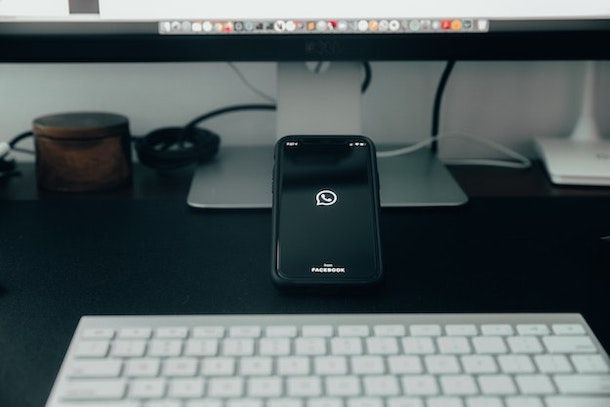
Prima di entrare nel vivo del tutorial, andandoti a spiegare come si mette WhatsApp nero su iPhone, ci sono alcune informazioni preliminari al riguardo che devi conoscere.
Tanto per cominciare, mi sembra doveroso spiegarti che cos'è la modalità scura, detta anche dark mode. Nel caso in cui non ne fossi a conoscenza, si tratta di un tema scuro che può essere applicato a iOS e, di riflesso, a tutte le app installate su iPhone che supportano la suddetta funzione, la quale consente di migliorare la visione dei contenuti presenti sul display durante la notte o comunque nelle ore buie e che si rivela altresì utile per una questione di risparmio della batteria sugli smartphone Apple con schermo OLED, come nel caso di iPhone X e successivi, esclusi XR e SE.
La funzionalità in oggetto è stata introdotta su iPhone a partire da iOS 13 e, come ti avevo anticipato in apertura del tutorial, può essere abilitata agendo sulle impostazioni del sistema operativo. Sulle versioni precedenti di iOS, invece, la dark mode purtroppo non è disponibile.
Alla luce di quanto detto, per applicare il tema scuro a WhatsApp non è quindi necessario andare ad agire direttamente sulle impostazioni dell'applicazione, ma su quelle dell'intero sistema operativo, in quanto, dopo aver fatto ciò, verrà impostato in modo automatico.
Prima di procedere, però, verifica che il tuo iPhone sia aggiornato almeno a iOS 13 e che su quest'ultimo risulti installa la versione di WhatsApp più recente. Se non sai in che modo riuscirci, puoi fare riferimento alle istruzioni contenute nelle mie guide specifiche su come aggiornare iPhone e come aggiornare WhatsApp.
Sappi inoltre che è possibile scurire l'interfaccia di WhatsApp, ma solo delle chat, mediante i temi delle chat, i quali permettono di impostare colori diversi da quelli predefiniti ai fumetti e agli sfondi, scegliendo tra numerose opzioni pronte all'uso o impostando combinazioni personalizzate. In questo caso, la versione di iOS in esecuzione è indifferente, in quanto si tratta di una funzionalità offerta direttamente delle più recenti versioni di WhatsApp.
Come mettere WhatsApp nero iPhone 11
Veniamo ora al nocciolo vero e proprio della questione e andiamo a scoprire, dunque, come mettere WhatsApp nero iPhone 11 e su tutti gli altri modello di iPhone che possono essere aggiornati almeno a iOS 13 e che, di conseguenza, supportano l'uso del tema scuro. Trovi spiegato tutto in dettaglio qui di seguito.
Impostazioni di iOS
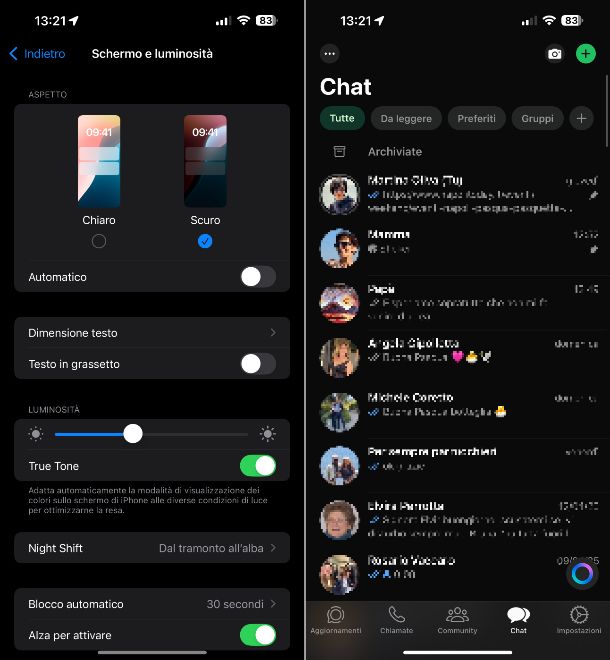
Se ti stai chiedendo come si mette WhatsApp nero su iPhone?, devi innanzitutto prendere il tuo dispositivo, sbloccarlo (se necessario) e selezionare l'icona delle Impostazioni (quella a forma di ruota d'ingranaggio) che trovi nella home screen e/o nella Libreria app di iOS.
Nella schermata che a questo punto ti viene mostrata, sfiora la dicitura Schermo e luminosità, dopodiché seleziona l'opzione Scuro che trovi in corrispondenza della sezione Aspetto e il gioco è fatto.
Se lo preferisci, puoi anche scegliere di attivare la modalità scura solo durante le ore serali e notturne o in una determinata fascia oraria da te specificata. Per riuscirci, sempre agendo dalla sezione delle impostazioni di iOS di cui sopra, porta su ON la levetta che trovi accanto alla dicitura Automatico, fai tap sul menu Opzioni sottostante e imposta, a seconda delle tue necessità, l'opzione Dal tramonto all'alba o quella Programmazione personalizzata e in questo secondo caso provvedi a specificare anche le relative fasce orarie mediante gli ulteriori menu che vedi comparire.
Dopo aver fatto tutto, non ti resta altro da fare se non avviare WhatsApp, selezionando la relativa icona (quella con il fumetto verde e la cornetta bianca) presente nella home screen e/o nella Libreria app di iOS, in modo da potertene servire usando il tema scuro applicato in automatico.
Centro di Controllo di iOS
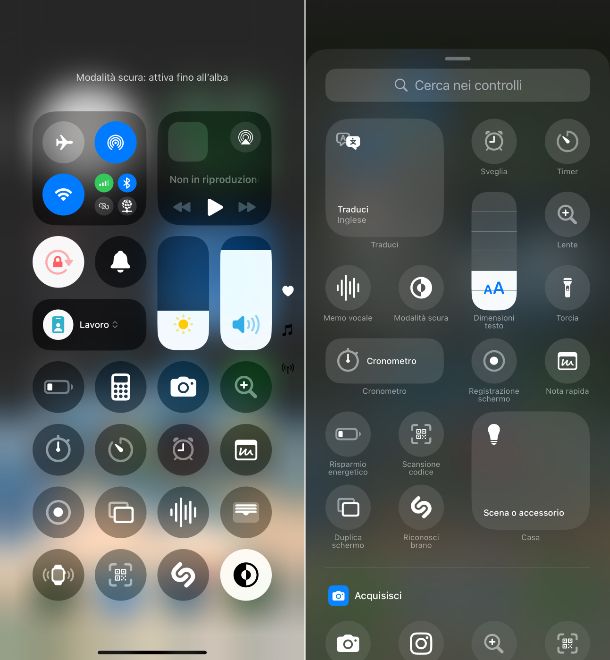
Puoi impostare il tema scuro sul tuo iPhone e, di conseguenza, anche su WhatsApp, andando ad agire dal Centro di Controllo del sistema. Per riuscirci, prendi il tuo iPhone, sbloccalo (se necessario), richiama il Centro di Controllo, effettuando uno swipe dall'angolo in alto a destra dello schermo verso il basso (su iPhone con Face ID) o scorrendo dal basso verso l'alto del display (su iPhone con Touch ID) e fai tap sul controllo Modalità scura (quello con il cerchio metà bianco e metà nero).
Successivamente, il tema scuro verrà immediatamente applicato al tuo iPhone e, dunque, andando ad aprire WhatsApp, elezionando la relativa icona (quella con il fumetto verde e la cornetta bianca) presente nella home screen e/o nella Libreria app di iOS, potrai fruirne anche lì.
Se il controllo per abilitare la modalità scura non risulta visibile nel Centro di Controllo, evidentemente è perché devi prima aggiungerlo. Per riuscirci, nella schermata del Centro di Controllo di iOS di cui sopra, fai tap sul pulsante (+) in alto a sinistra, seleziona la dicitura Aggiungi un controllo che compare in basso e premi sul controllo Modalità scura nella schermata che segue. Se non riesci a trovare subito il controllo, puoi reperirlo nella categoria Schermo e luminosità visibile scorrendo le varie proposte, oppure puoi cercarlo in maniera diretta tramite il campo Cerca nei controlli collocato in alto.
In seguito, colloca il controllo nella schermata e nella posizione del Centro di Controllo che preferisci, facendoci un tap prolungato sopra, trascinandolo continuando a tenere premuto e rilasciandolo. Puoi anche regolare le dimensioni del controllo, trascinandone gli angoli. Quando sei soddisfatto, fai tap in un qualsiasi altro punto dello schermo per salvare le modifiche.
Come mettere WhatsApp nero su iPhone 6

Qualora fossi interessato a capire come mettere WhatsApp nero su iPhone 6, mi dispiace deluderti, ma considerando che il modello di iPhone in questione e quelli precedenti non possono essere aggiornati a iOS 13 e tenendo conto di quanto detto nella parte iniziale del tutorial, la cosa non risulta fattibile.
Quello che però puoi fare, per cercare comunque di raggiungere un risultato simile al tema scuro e, dunque, per applicare quest'ultimo a WhatsApp, consiste nello usare la funzione di iOS che consente di invertire i colori del display, utile sempre per migliorare la visualizzazione dello schermo al buio e per non affaticare eccessivamente gli occhi.
Per poterla abilitare, prendi il tuo iPhone, sbloccalo (se necessario), accedi alla home screen e seleziona l'icona delle Impostazioni (quella a forma di ruota d'ingranaggio). Nella schermata seguente, seleziona la voce Generali, poi quella Accessibilità e quella Adattamenti schermo, tocca la dicitura Inverti colori e porta su ON l'interruttore accanto alla voce Inversione Classica.
In alternativa, puoi scegliere di attivare la funzione di inversione dei colori smart, portando su ON l'interruttore posto accanto alla dicitura Inversione smart, la quale consente di invertire i colori dello schermo senza però modificare lo stile di immagini, file multimediali e app che utilizzano toni scuri.
Come si mette WhatsApp nero su iPhone con i temi
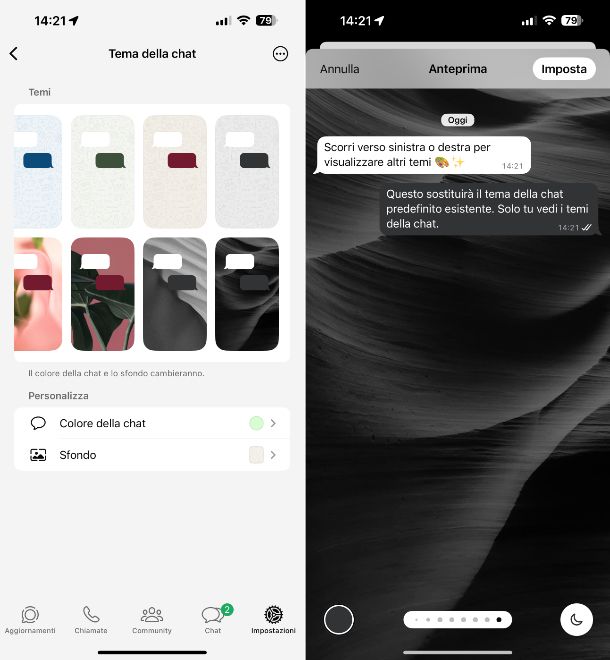
In conclusione, se ti interessa capire come si mettere WhatsApp nero su iPhone con i temi, la prima cosa che devi fare è prendere il tuo iPhone, sbloccarlo (se necessario) e avviare l'app di WhatsApp, selezionando la relativa icona (quella con il fumetto verde e la cornetta bianca) presente nella home screen e/o nella Libreria app di iOS.
Ora che visualizzi la schermata principale di WhatsApp, fai tap sulla voce Impostazioni che trovi sulla barra in basso, sfiora la dicitura Chat nella schermata che segue, dunque quella Tema della chat predefinito.
A questo punto, fai tap sul tema che più preferisci nella sezione Temi in alto, scegliendone uno con tonalità scure per ottenere il risultato finale auspicato. Quando visibile l'anteprima del tema, se ti convince, impostalo premendo sul bottone Imposta in alto a destra.
Se prima di impostare il tema vuoi personalizzarlo, puoi premere sul cerchio colorato nella parte in basso a sinistra della schermata di anteprima di cui sopra e impostare un colore della chat a piacere tra quelli scuri, e puoi modificare la luminosità premendo sull'icona della luna in basso a destra e intervenendo sulla barra di regolazione che compare.
Se, invece, vuoi modificare un tema già impostato, nella schermata per la selezione dei temi di cui sopra, seleziona le voci Colore della chat e/o Sfondo che trovi nella sezione Personalizza in basso e apporta le tue personalizzazioni dalla schermata che segue.

Autore
Salvatore Aranzulla
Salvatore Aranzulla è il blogger e divulgatore informatico più letto in Italia. Noto per aver scoperto delle vulnerabilità nei siti di Google e Microsoft. Collabora con riviste di informatica e ha curato la rubrica tecnologica del quotidiano Il Messaggero. È il fondatore di Aranzulla.it, uno dei trenta siti più visitati d'Italia, nel quale risponde con semplicità a migliaia di dubbi di tipo informatico. Ha pubblicato per Mondadori e Mondadori Informatica.